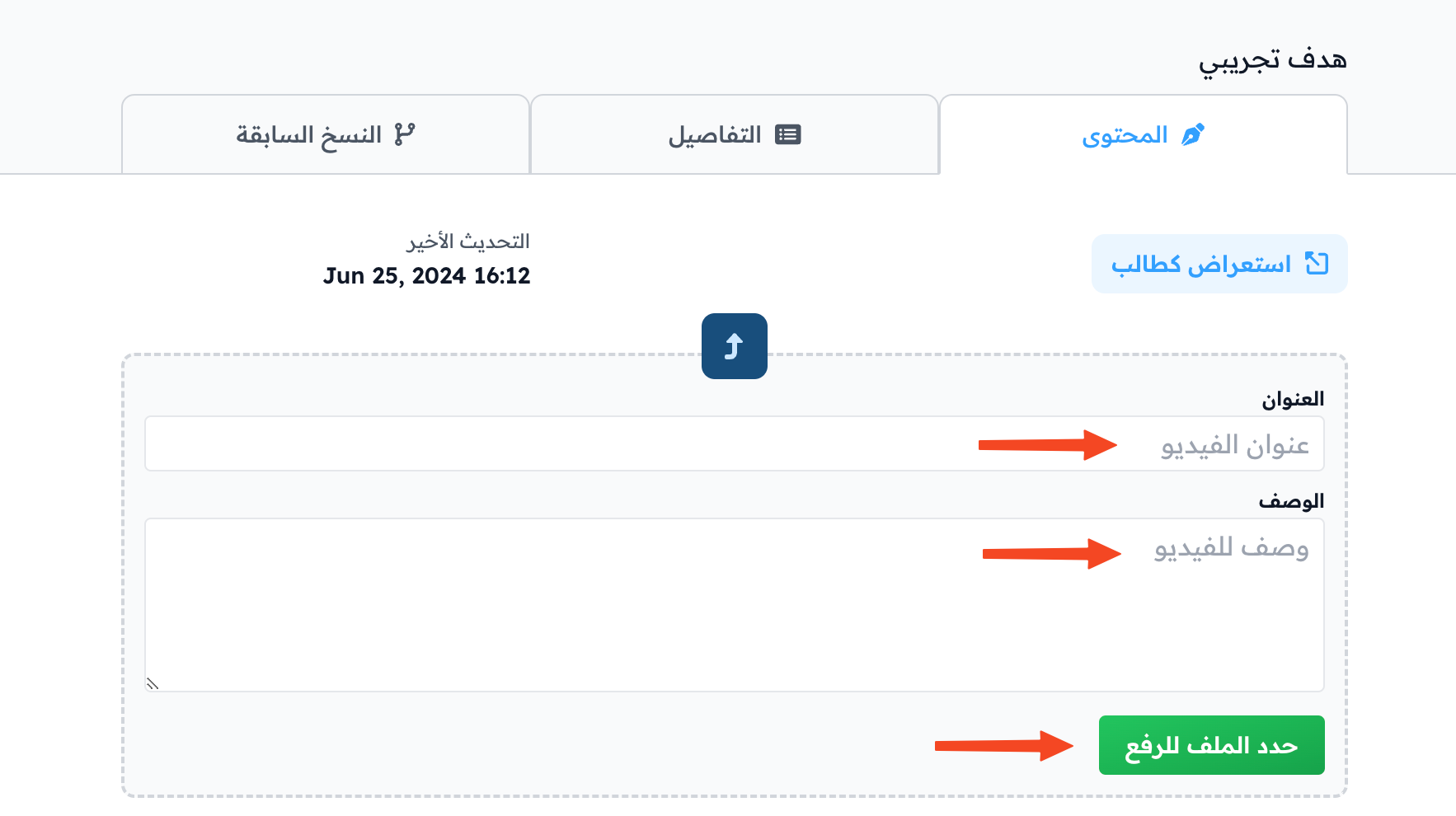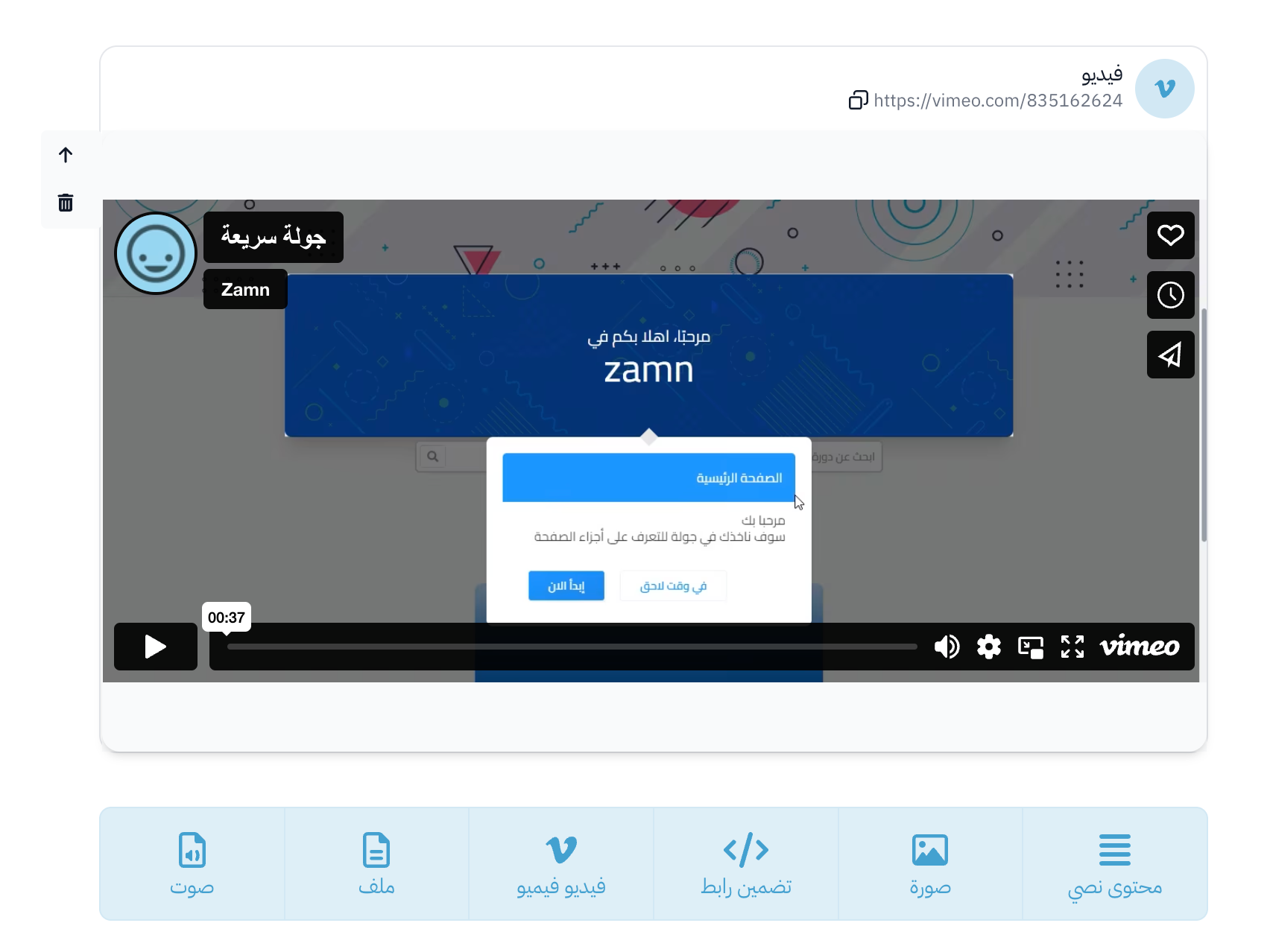خطوات ربط فيميو مع أكاديميتك في منصة زامن:
- تسجيل الدخول إلى فيميو.
- نسخ مفتاح الربط من فيميو.
- تفعيل الربط بين فيميو و أكاديميتك في زامن.
1. لتسجيل الدخول إلى فيميو اتبع الخطوات التالية:
1 . الدخول إلى الصفحة الرئيسية لـVimeo و النقر على “Join for free”.
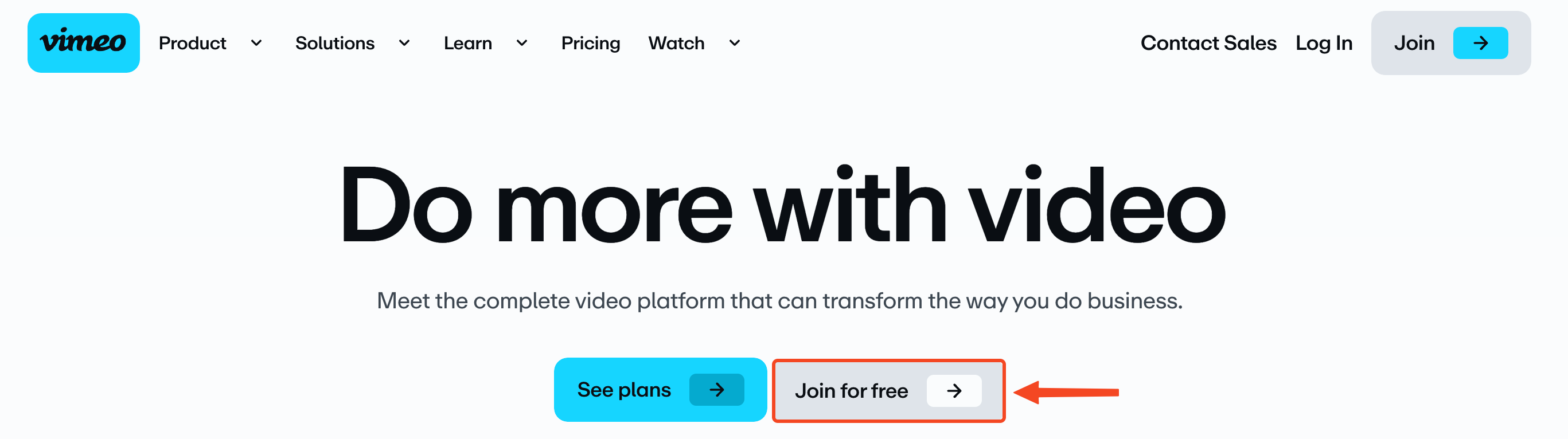
2 . إدخال عنوان البريد الإلكتروني والضغط على “Continue with email”.
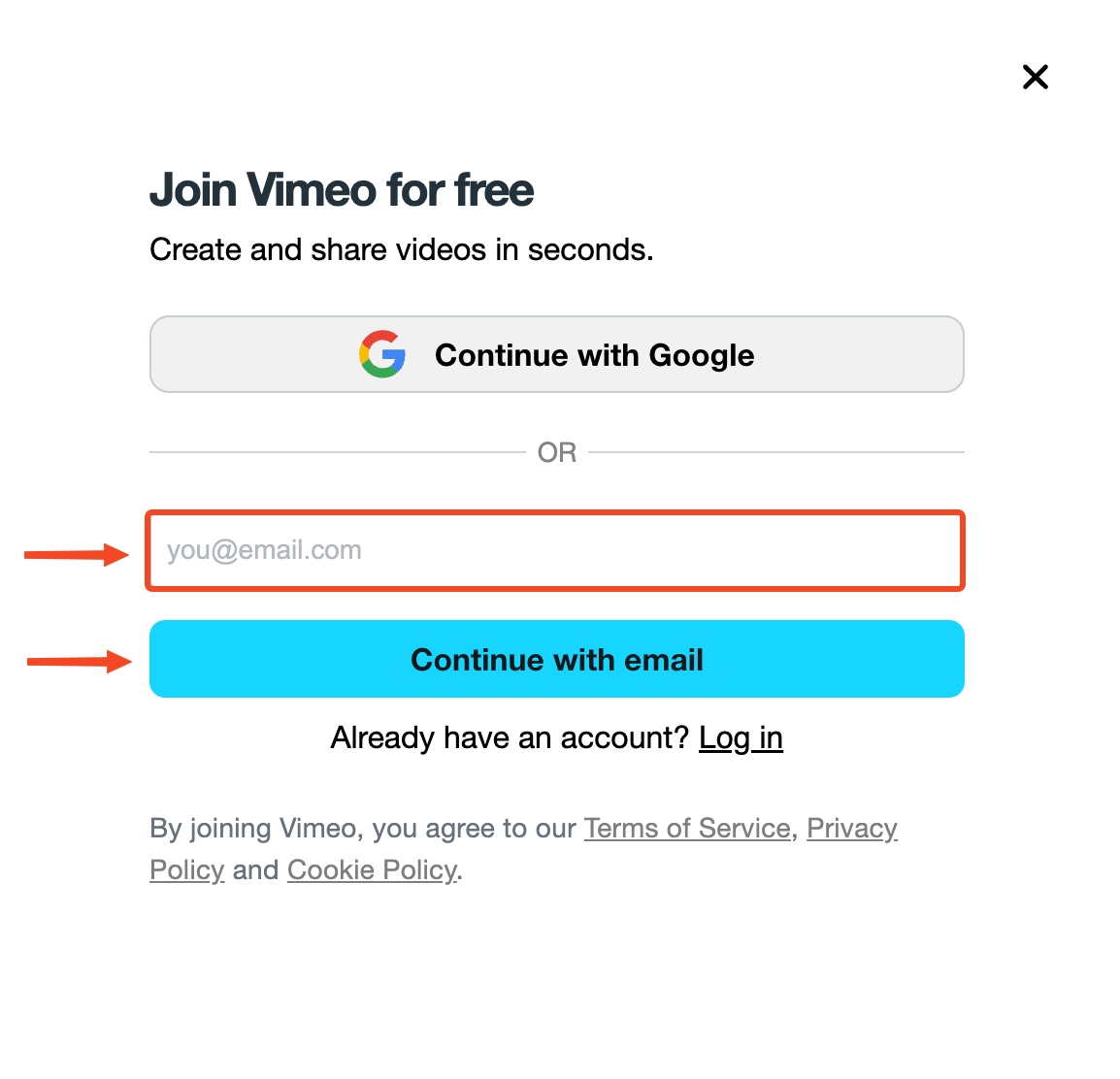
3 . وضع اسم المستخدم و كلمة المرور ثم الضغط على “Join Vimeo”.
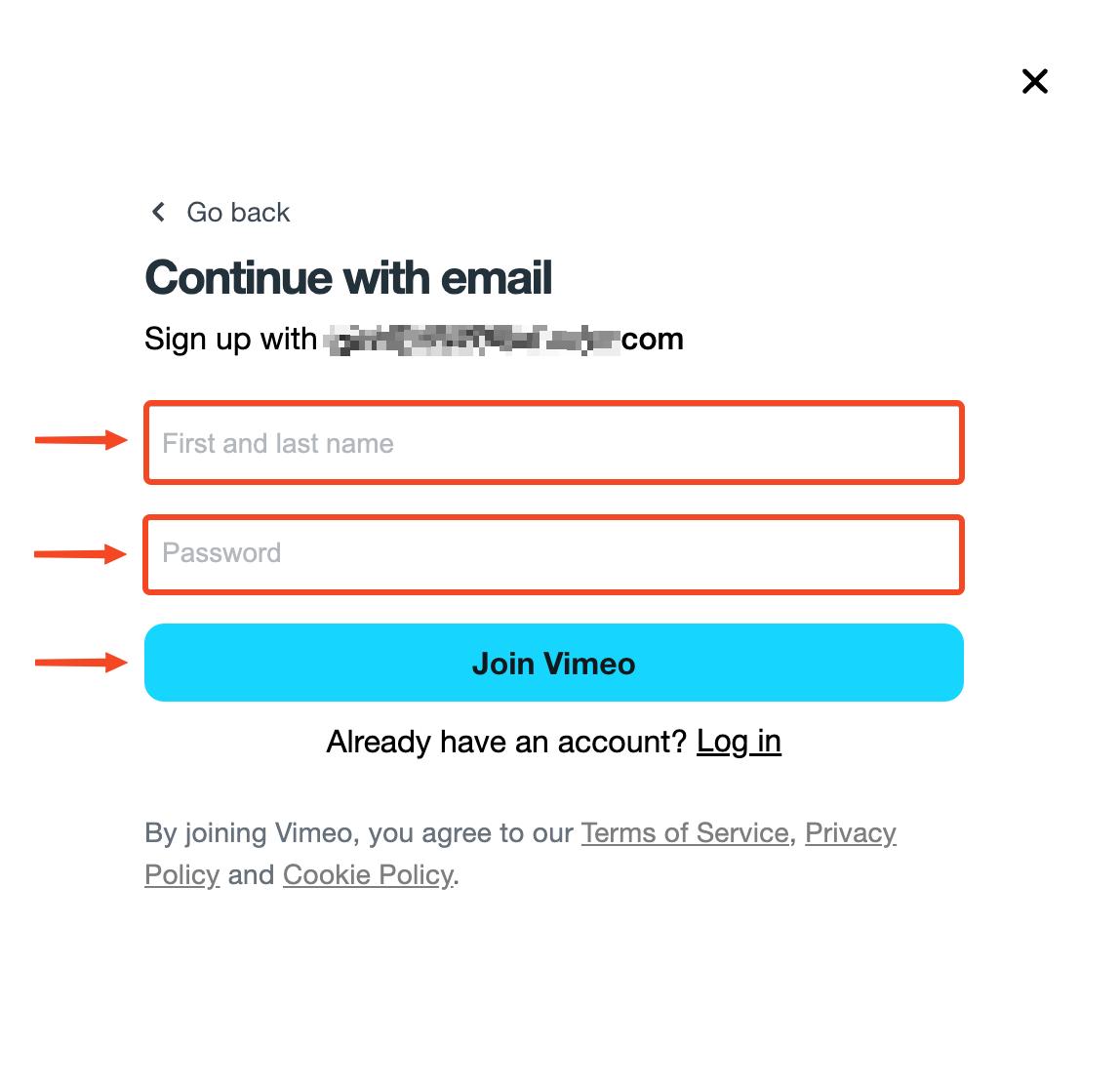
ستصل رسالة إلى البريد الالكتروني الذي تم ادخله لتفعيل الحساب.
يجب الضغط على ” Verify email address”، ليتم تفعيل الحساب على الفور.
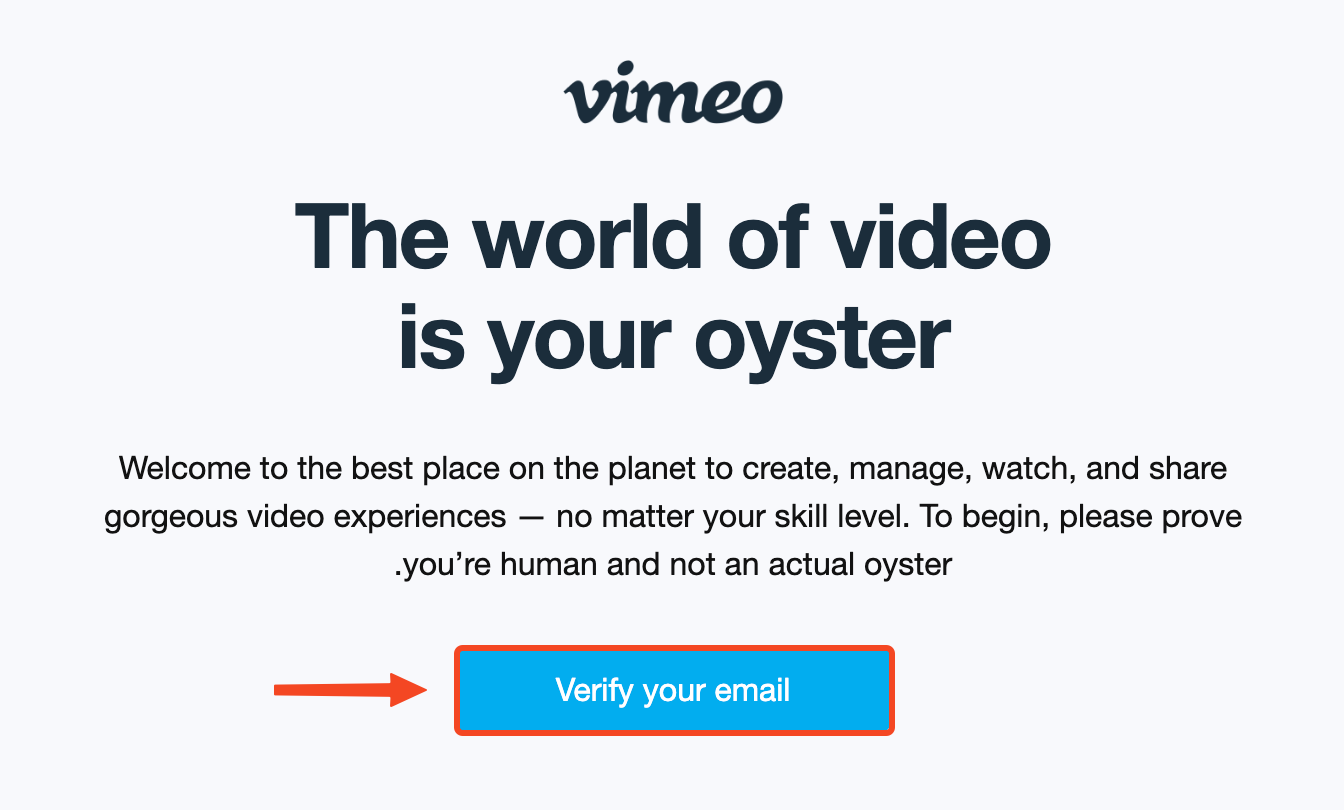
2. لنسخ مفتاح الربط من فيميو:
1 . النقر على ايقونة الملف الشخصي ثم الضغط على “Settings”.
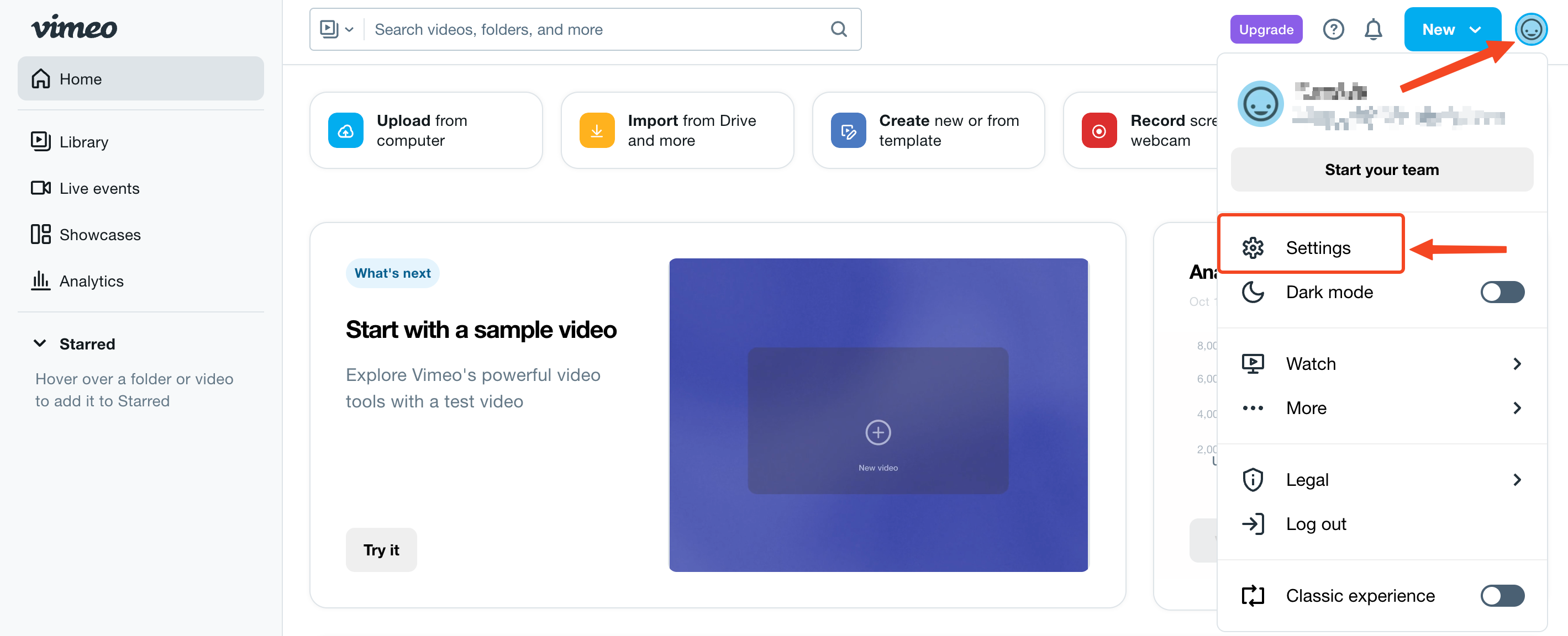
2 . التوجه إلى اسفل الصفحة و النقر على “Developers”.
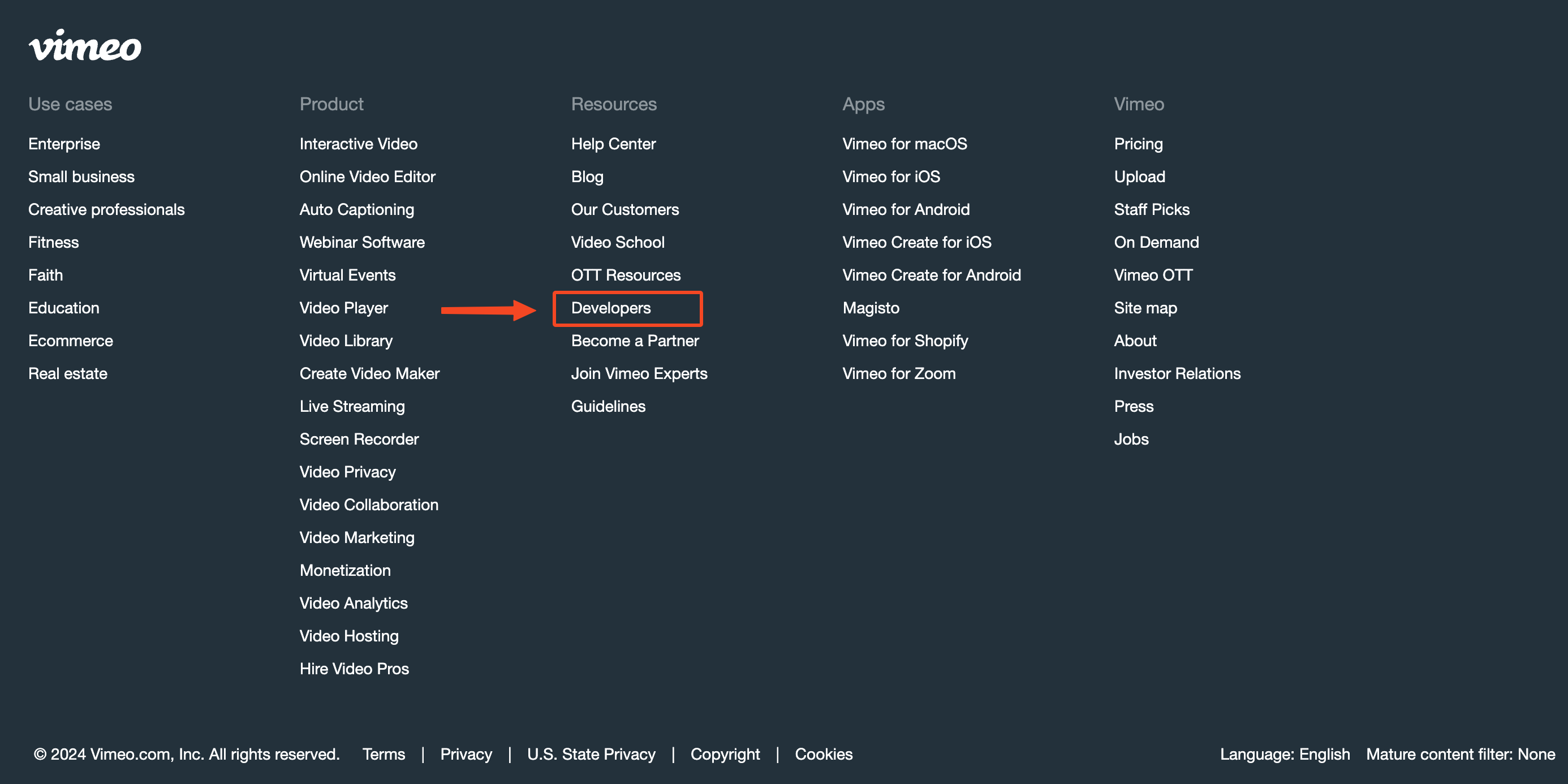
3 . الضغط على “Create an app” أعلى الصفحة.
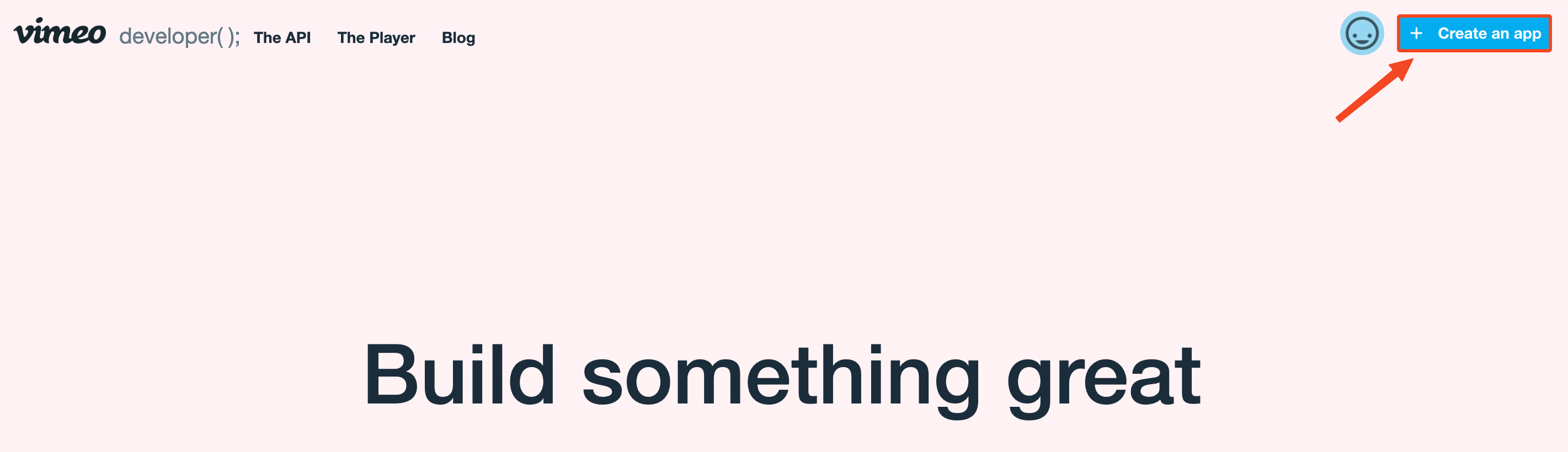
4 . ملأ البيانات المطلوبة:
- وضع اسم الأكاديمية.
- وصف قصير عن الأكاديمية.
- الموافقة على شروط الاستخدام.
ثم النقر على “create App “.

5 . سيتم الانتقال إلى صفحة المفتاح يجب التوجه إلى وسط الصفحة والقيام بالخطوات التالية بالترتيب:
- الضغط على Authenticated(you).
- الضغط على الخيارات “Private” و “Upload”
- ثم الضغط على Generate.
- سيظهر مفتاح الربط في المربع في الأسفل يجب نسخ المفتاح وتوجه إلى الأكاديمية.
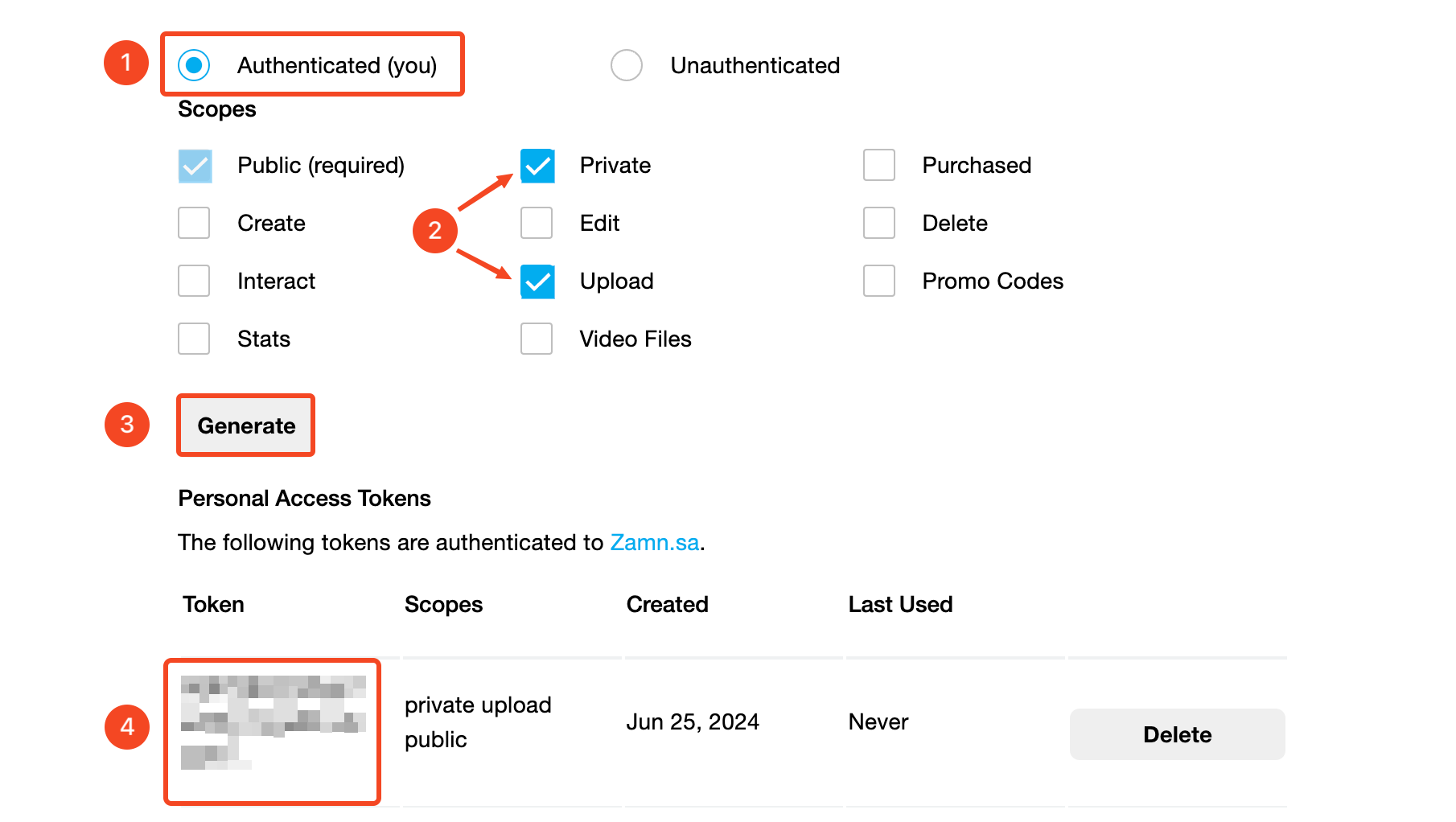
ملاحظة : بالنسبه للمشركيين للنسخه المجانية يقوم فريق دعم المطورين في فيميو Vimeo بمراجعة كل طلب للحصول على إذن التحميل يدويًا، وقد تستغرق عملية المراجعة ما يصل إلى خمسة أيام عمل. وقد تم اعتماد هذا الإجراء كجزء من سياسة الأمان لمنع أي استخدام غير مشروع لواجهة برمجة التطبيقات (API).
لطلب إذن الوصول إلى التحميل، من صفحة إدارة تطبيقك، وانقر على الرابط أسفل قسم “أذونات الوصول إلى التحميل ( Upload Access) “.
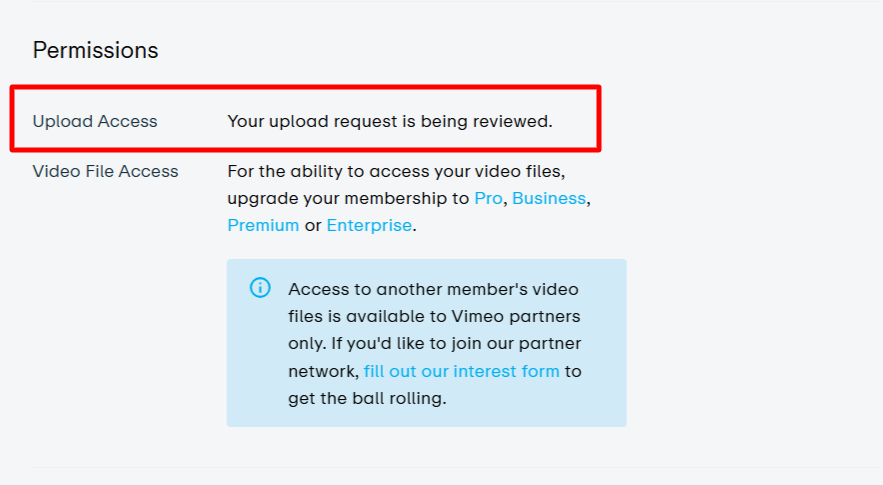
3. تفعيل الربط بين فيميو و أكاديميتك في زامن :
من لوحة تحكم الاكاديمية، يجب الضغط على “الإعدادات” و الانتقال إلى صفحة “التكامل” ثم النقر على “فيميو”.
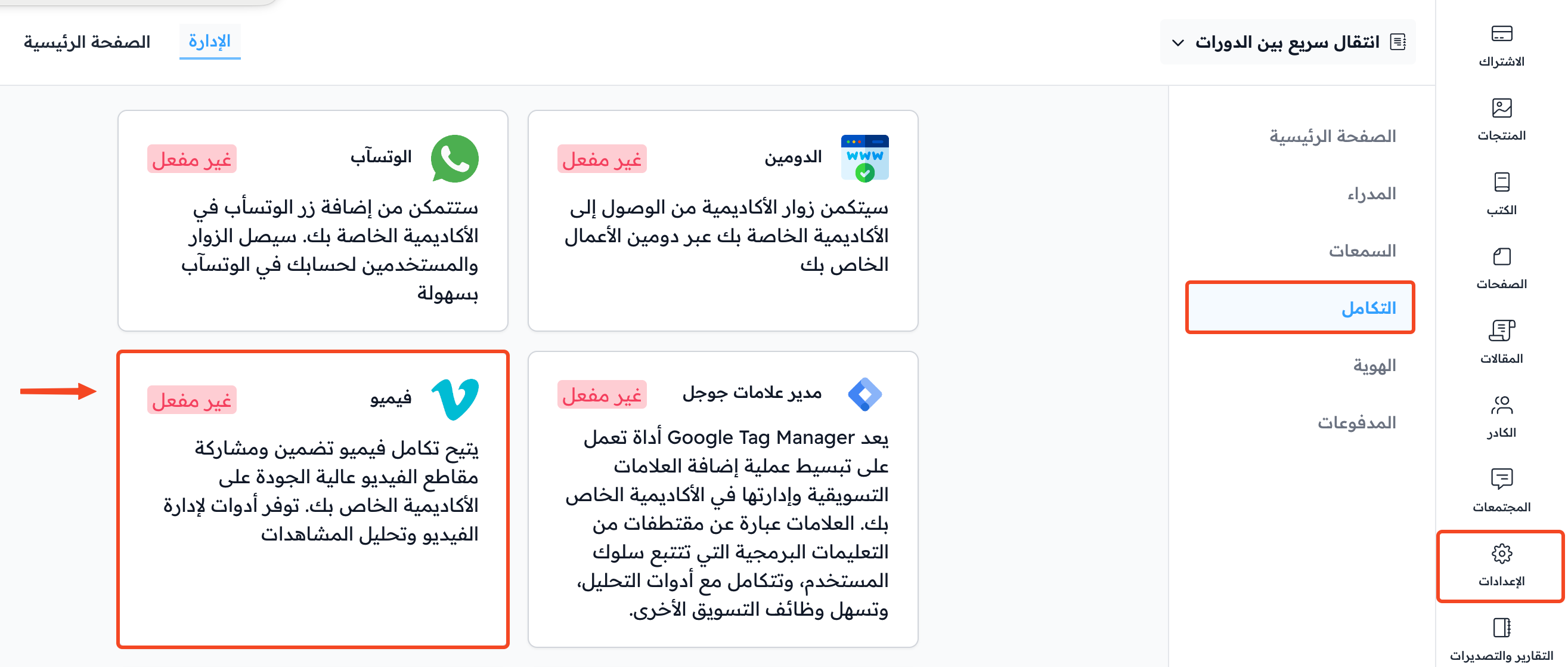
يتم لصق مفتاح الربط الذي تم نسخه من فيميو، ثم تحديد الخطة، ثم الضغط على “تحديث “.
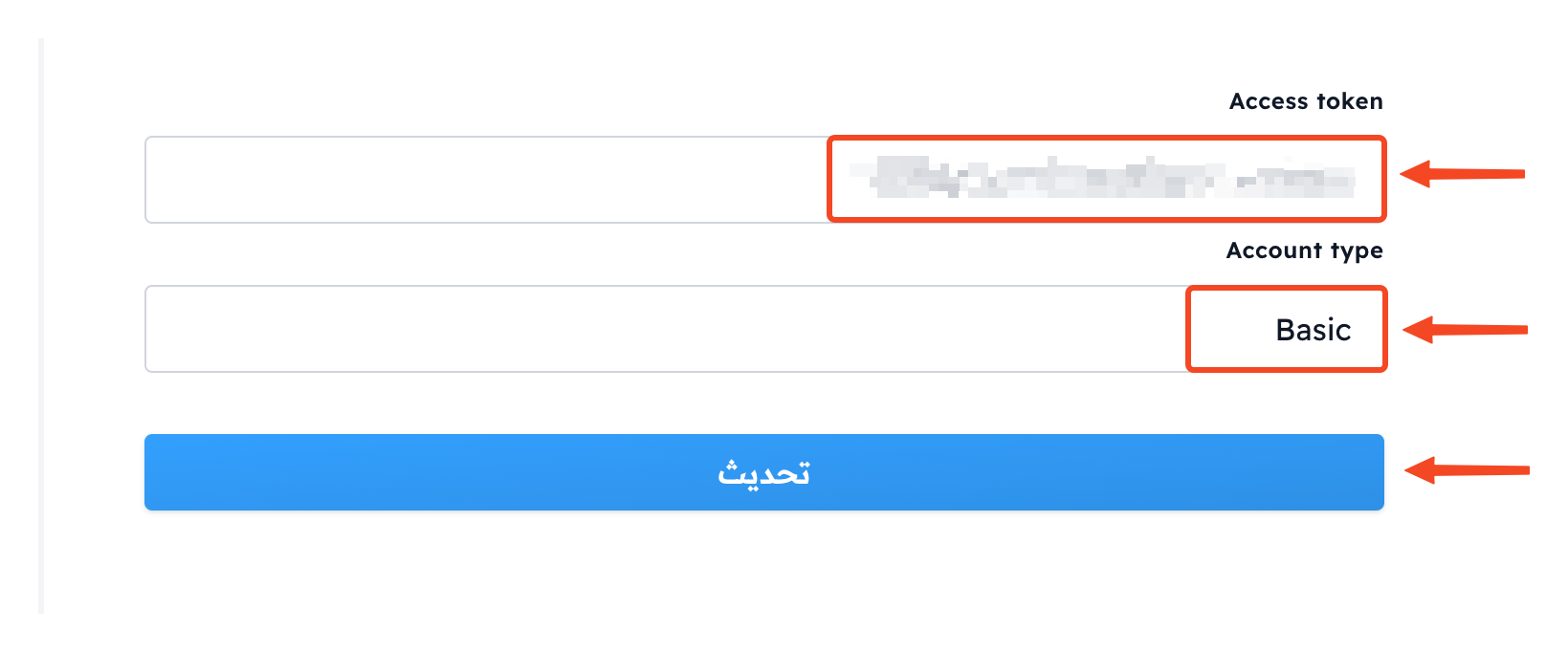
لتحميل فيديو عن طريق فيميو:
من صفحة المحتوى للدرس يتم اختيار “فيديو فيميو “
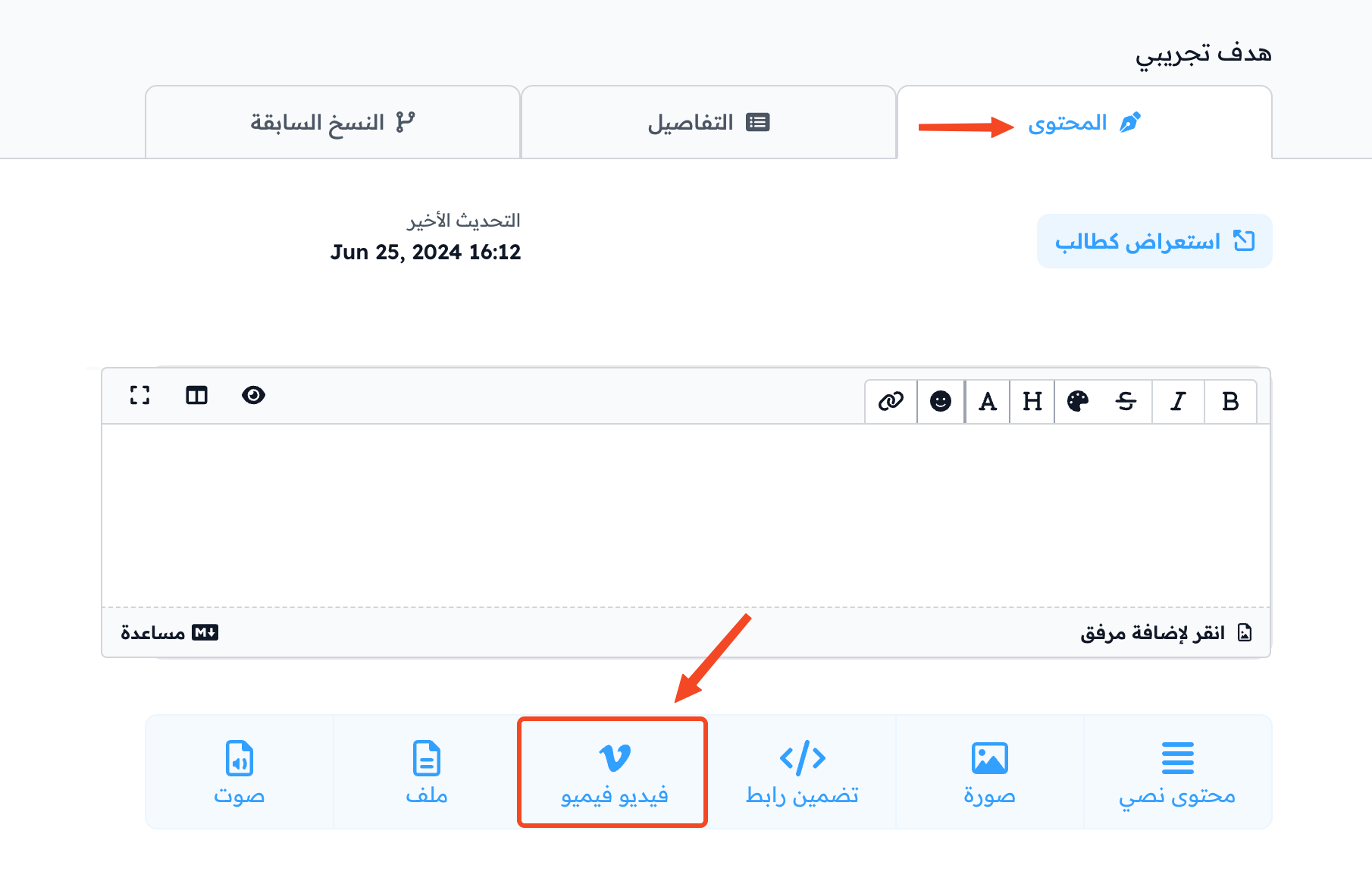
يتم إدخال العنوان والوصف المناسبين للفيديو.
ثم الضغط على “حدد الملف للرفع”.
يتم اختيار مقطع الفيديو ثم الضغط على “فتح” ليتم تحميل الفيديو.